Excel表格中如何正确使用绝对引用?
1、双击快捷图标;

2、新建“高一一班(2)组成绩单”表格为例;
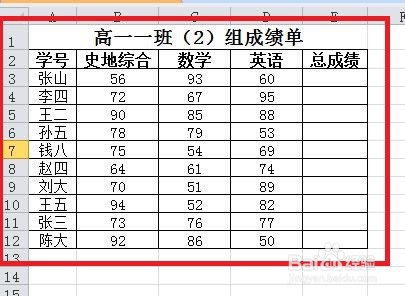
3、选择“F2”单元格;
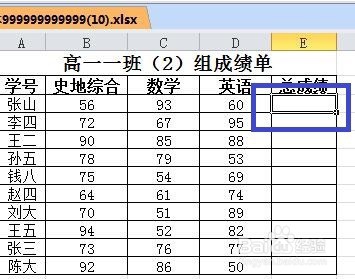
4、在编辑栏中输入“=$B$3+$C$3+$D$3”,此时细心的筒子们可以发现绝对引用的单元格边框颜色和公式中相对应的单元格名称的颜色是一样的;
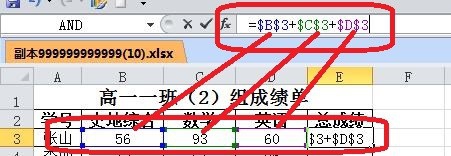
5、按回车键确认;

6、再次选择选择“F2”单元格;

7、鼠标移到“F2”单元格右下角,当光标变为“+“时按住鼠标左键;
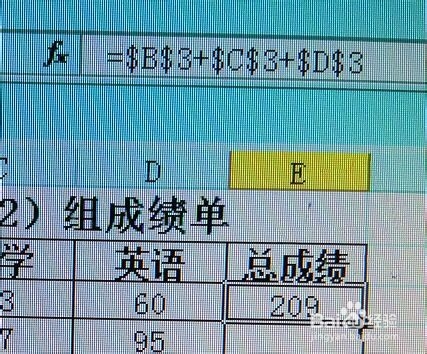
8、按住鼠标左键拖至E6;

9、检查E2~E6单元格的公式均为“=$B$3+$C$3+$D$3”,说明这些公式采用的是绝对引用。

10、总结:
1双击快捷图标;
2新建“高一一班(2)组成绩单”表格为例;
3选择“F2”单元格;
4在编辑栏中输入“=$B$3+$C$3+$D$3”,此时细心的筒子们可以发现绝对引用的单元格边框颜色和公式中相对应的单元格名称的颜色是一样的;
5按回车键确认;
6再次选择选择“F2”单元格;
7鼠标移到“F2”单元格右下角,当光标变为“+“时按住鼠标左键;
8按住鼠标左键拖至E6;
9检查E2~E6单元格的公式均为“=$B$3+$C$3+$D$3”,说明这些公式采用的是绝对引用。
声明:本网站引用、摘录或转载内容仅供网站访问者交流或参考,不代表本站立场,如存在版权或非法内容,请联系站长删除,联系邮箱:site.kefu@qq.com。